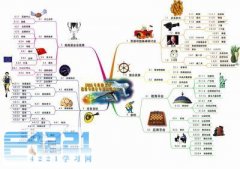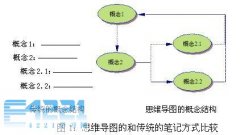思维导图应用一:文档管理,提高效率,节约时间
一、电脑里的资料越来越多,文档管理这个问题很多人平时没注意,还是惯于用资源管理器,但一级级的文件夹中找东西是很耗费时间的,尤其在文件藏得很深的时候。
我们可以利用mindmanager pro6等软件来进行文档管理,提高效率,节约时间。
二、两种方式管理文档的过程区别:
1、资源管理器:打开资源管理器,选择N盘,选择某文件夹,再选择,再选择……
2、思维导图:打开导图,直接点击某文件 。效率立刻提升数倍。
我们可以利用mindmanager pro6等软件来进行文档管理,提高效率,节约时间。
二、两种方式管理文档的过程区别:
1、资源管理器:打开资源管理器,选择N盘,选择某文件夹,再选择,再选择……
2、思维导图:打开导图,直接点击某文件 。效率立刻提升数倍。
三、用导图做文档管理的具体做法:
1、新建一个主题”文档管理
1、新建一个主题”文档管理

2、假设要管理D盘,打开D盘,将D盘上有5个文件夹,ctrl+a全部选中,ctrl+c复制;
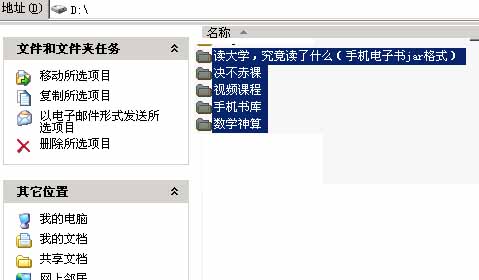
3、选中mm中的'文档管理'主题,ctrl+v粘贴,则5个文件夹作为分支出现在主题四周了
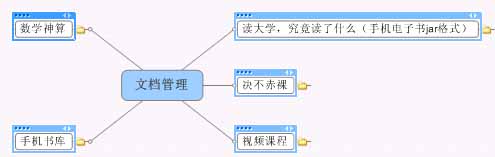
4、逐个文件夹照步骤2到3操作,将相应文件夹中的内容粘贴到对应文件夹的分支上;

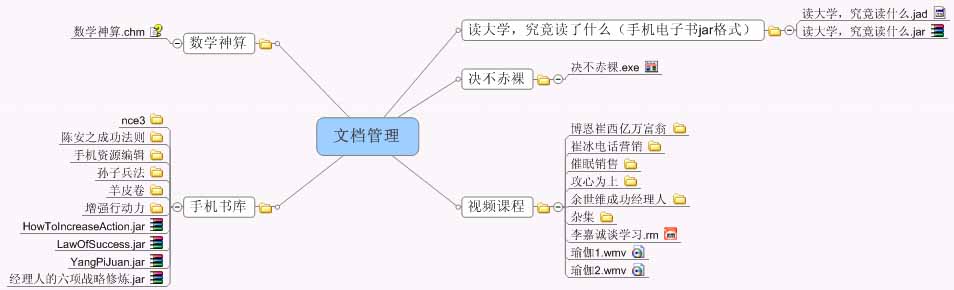
5、分门别类整理文档,使导图尽量简洁,点击导图旁边圈中的图标,即可直接打开文档。
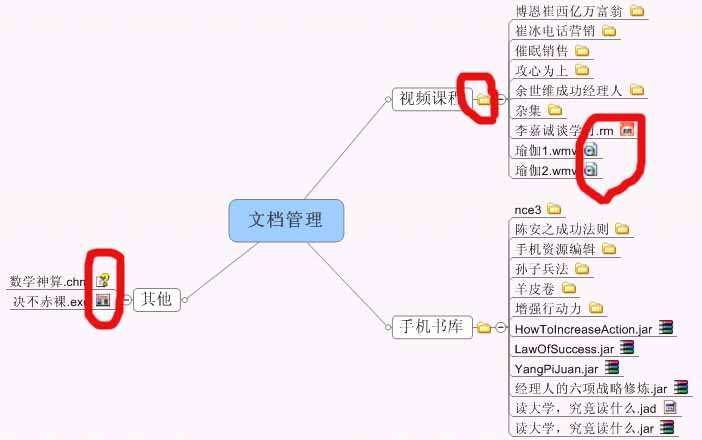
6、每次启动电脑后,用导图软件打开这张图后,要用哪个文档就在图上直接点击文件名旁边的图标,立刻可以打开,若干级目录结构全部放到了同一个平面,藏得再深的文档都只需要一键就打开了。试试吧